화상회의, 잘 보이는 것 이상으로 잘 들리는 것이 중요합니다.
내 모습뿐 아니라 목소리도 잘 전달할 수 있는 팁을 알려드립니다.
1. 공공장소에서 노트북 사용 시, 이어폰 또는 헤드셋을 이용하세요.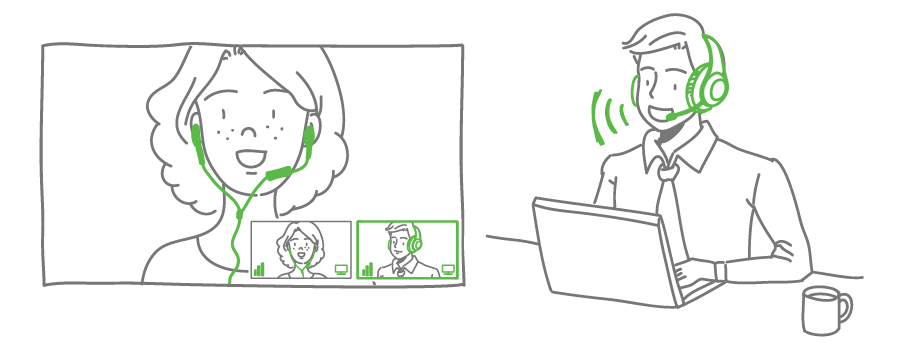
- 노트북 PC의 내장 마이크를 사용할 경우 키보드 누르는 소리, 주변 소리, 상대가 말하는 소리 등이 내 목소리 전달을 방해합니다.
- 이어셋, 헤드셋 사용 시엔 마이크를 입에 너무 가까이 대지 않도록 해주세요. 숨소리까지 크게 전달됩니다.
2. 노트북에 연결할 이어폰이나 헤드셋이 없나요?
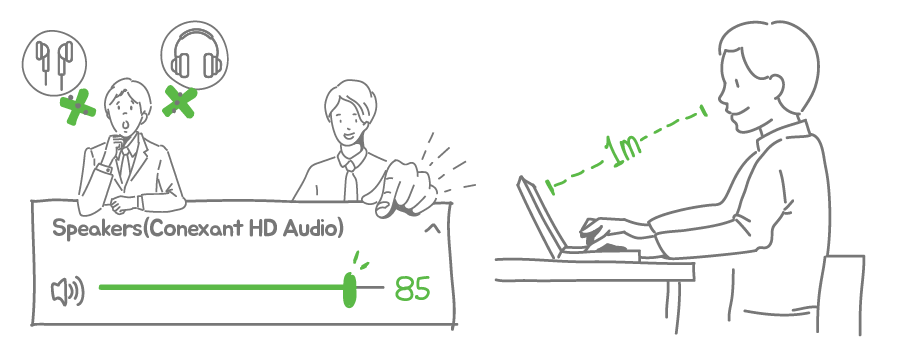
- 노트북 PC에 달린 마이크를 향해 말해보세요.
- 노트북 카메라를 바라보고 30cm 이상 ~1m 이내의 거리에서 말하면 됩니다.
- 사운드 제어판에서 마이크 녹음 수준을 최대로 하거나, 마이크 증폭 기능을 이용하세요.
3. 하울링이 생기는 이유가 궁금합니다.
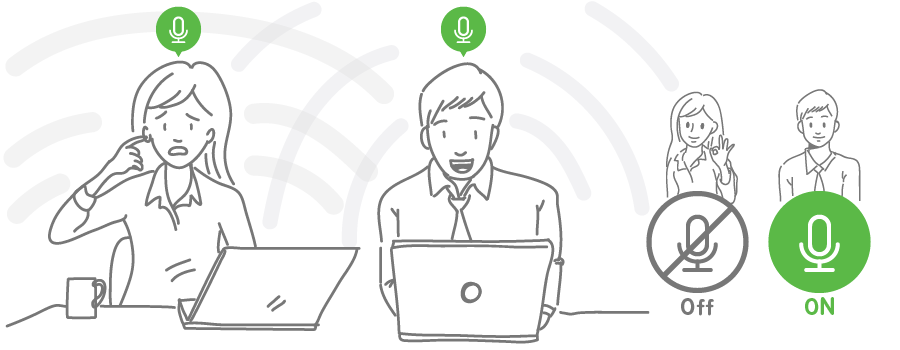
- 같은 공간에서 두 명 이상이 각자의 기기로 접속할 경우 생기는 증상입니다.
이 경우 한쪽의 마이크, 스피커를 음소거하거나 각자 헤드셋을 이용하면 됩니다.
또는 각 기기의 거리를 2m 이상 떨어뜨리면 증상이 개선됩니다.
4. 회의 중 잡음이 많이 들린다고요?
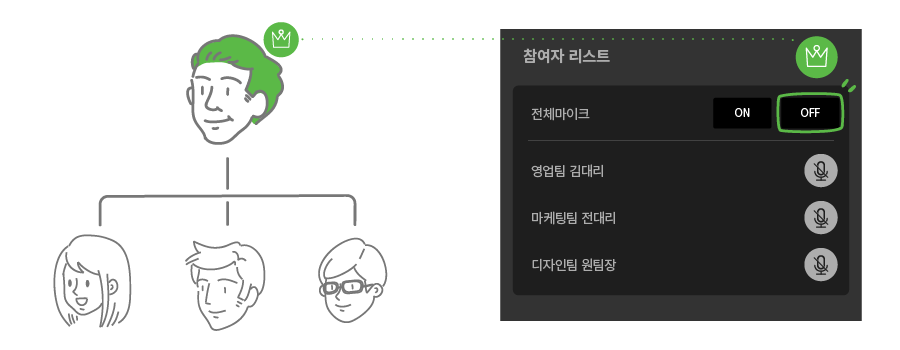
- 한 명씩 차례대로 마이크를 끄면서 증상을 확인하면 잡음을 유발하는 접속자를 쉽게 찾을 수 있습니다.
- 사회자 모드를 이용하여 현재 말하는 사람의 마이크만 활성화할 경우 더 또렷한 음질로 회의를 할 수 있습니다.
5. 상대방쪽에서 내 목소리가 끊긴다고 합니다.
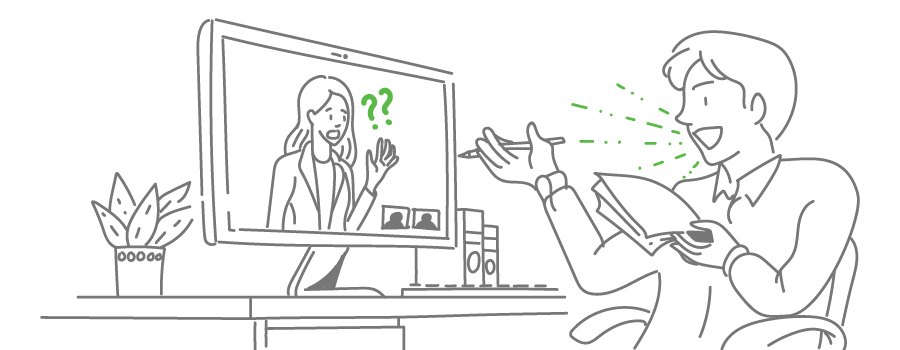
- 네트워크 환경이 불안정한 경우, 소리가 끊길 수 있습니다.
- 무선 네트워크보다 유선 네트워크가 더 안정적입니다.
- 회의 중 파일 송수신 등 네트워크 사용이 많은 작업은 피하세요.
- PC 리소스 사용이 많은 소프트웨어는 잠시 꺼두면 좋습니다.
6. 넓은 공간에서 여럿이 회의하는 경우, 외장 마이크를 사용해보세요.
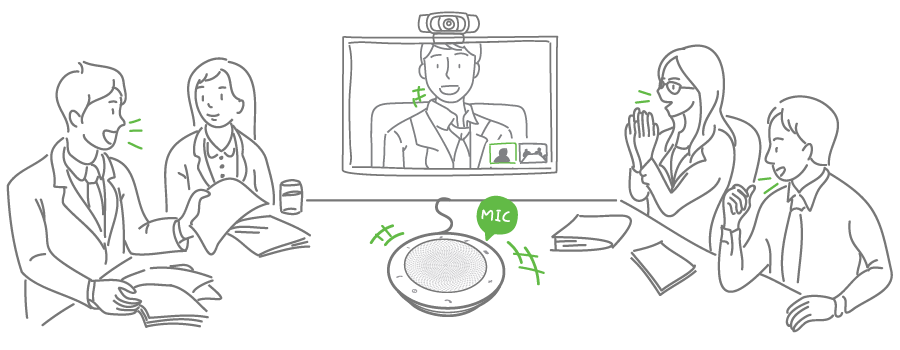
- RemoteMeeting BOX 세트에 포함된 전용 스피커/마이크 또는 별도 마이크 연결을 추천합니다.
- 무지향성 마이크 사용 시 여러 사람의 목소리가 잘 전달됩니다.
- 에코 캔슬링 기능을 가진 마이크를 쓰면 하울링 현상을 방지할 수 있습니다.